iPhone、iPad、Mac でライブキャプションを使用する方法
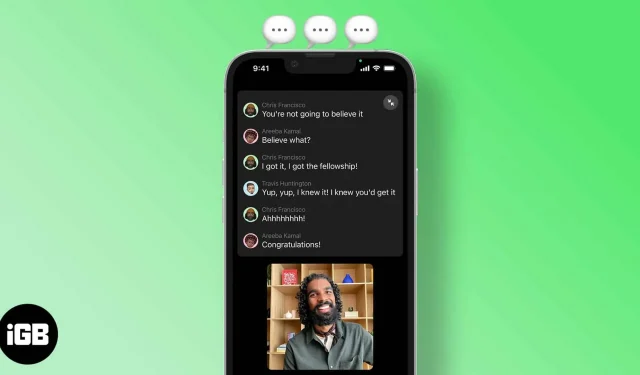
ライブ キャプションを使用するための要件:
- ソフトウェア: iOS 16、iPadOS 16、macOS Ventura。
- ハードウェア: iPhone 11以降。SoC A12 以降を搭載した iPad。M1 以降を搭載した Mac。
- 地域: 現在、ライブキャプションは米国とカナダでのみ利用可能です。
Apple は、特別な能力を持つ人々が iOS をより利用しやすくするために継続的に努力してきました。2022 Apple Developers Conference では、iOS 16 に待望の変更がいくつか加えられました。ライブ キャプション機能は、iOS 16 でリリースされた機能の 1 つで、その使用方法は次のとおりです。
ライブ字幕とは何ですか?
Apple は、聴覚障害者および難聴ユーザー向けのライブキャプションを発表しました。ライブキャプションという用語はわかりにくいかもしれないので、もっと簡単な言葉で説明しましょう。
たとえば、母国語ではない地元の映画を見ている場合、映画内の会話についていくために字幕の方が望ましいでしょう。Live Captions も同様の方法で機能し、複数のアプリやサービスにキャプションを提供できます。
以下のリストを見て、ライブキャプションを使用できる場所を見つけてください。
- 電話。
- FaceTime 通話。
- ビデオ会議用のアプリケーション/サービス。
- ソーシャルネットワーク用のアプリケーション。
- ストリーミングメディア。
- 人々との会話。
ライブ キャプションはユーザーのデバイス上で生成されるため、プライバシーを心配する必要はありません。
iOS 16/iPadOS 16でライブキャプションを有効/無効にする方法
ライブ キャプション機能は現在、米国とカナダでのみ利用可能です。さらに、この機能を使用するには、ユーザーは iOS 16 ベータ版に更新する必要があります。これらの要件を満たしている場合、ライブ キャプションを有効または無効にする方法は次のとおりです。
- 設定を開きます。
- 「可用性」に移動します。
- 「聴覚」セクションの下にある「ライブキャプション (ベータ)」オプションをタップします。
- 次のページで、ライブキャプションの切り替えをオンにします。
出典: D. グリフィン ジョーンズ/カルト オブ マック。
iOS 16 でライブ キャプションを無効にする場合は、同じ手順に従い、最後のステップでトグルをオフにします。
ライブ キャプションと Mac を有効にするには: macOS Ventura アップデートにより、「システム環境設定」の名前が「システム環境設定」に変更されました。名前の変更に伴い、設定も視覚的に見直され、iOS 設定と似たものになりました。3 つのデバイスすべてで同じ手順に従って、ライブ キャプション機能を使用できます。
トリプルクリックを有効にして iPhone、iPad、または Mac でライブキャプションを有効にします
毎回すべての設定を行うことなく、ライブ キャプションを有効または無効にできます。ロック ボタンを 3 回タップするだけで、ライブ キャプションを有効または無効にできます。このショートカットを有効にする方法は次のとおりです。
- 設定を開きます。
- 「可用性」に移動します。
- 「一般」セクションの下にある「簡単操作ショートカット」オプションをタップします。
- 先に進んで、「ライブキャプション」を選択します。
コントロールセンターにライブキャプションを追加
もう 1 つの方法は、コントロール パネルから直接ライブ キャプションを有効または無効にすることです。まず、上記のセクションの手順に従ってアクセシビリティ ショートカットを作成する必要があります。それを完了したら
- 設定を開きます。
- 「コントロールセンター」をクリックします。
- [その他のコントロール] セクションでアクセシビリティ ショートカットを見つけ、緑色の + アイコンをタップします。
- ライブ キャプションを有効または無効にするアクセシビリティ ショートカットをコントロール センターから直接見つけて使用できるようになりました。
FaceTime と通話のライブ キャプションを有効/無効にする方法
ただし、ライブ キャプション機能をオンにすると、FaceTime と RTT のライブ キャプションがデフォルトで有効になります。この機能を手動で有効または無効にすることもできます。そのようにして
- 設定を開きます。
- 「可用性」に移動します。
- 「聴覚」セクションの下にある「ライブキャプション (ベータ)」オプションをタップします。
- 次のページで、ライブキャプションの切り替えをオンにします。
- 「アプリのライブ字幕」セクションでは、FaceTime のライブ字幕と RTT のライブ字幕の切り替えを有効または無効にできます。
この記事が、iPhone、iPad、または Mac でライブ キャプションを有効にするのに役立つことを願っています。Live Caption はどの程度改善されたと思いますか? 以下のコメント欄でお知らせください。



コメントを残す